Recensione HP Omen Transcend 14: quasi perfetto!

Cerchi un nuovo laptop da gioco portatile? Dai un
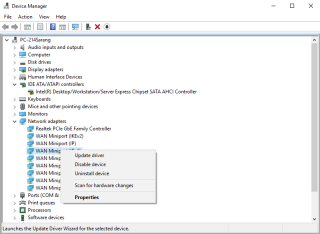
Proprio come l'aria è importante per rimanere in vita, non possiamo semplicemente pensare alle nostre vite senza Internet. Tuttavia, ci sono momenti in cui ci sono problemi di connettività e uno dei problemi più comuni che sconvolge completamente un utente è il mancato funzionamento del WiFi . Ti chiedi come sia successo? Ecco alcuni dei probabili motivi e modi attraverso i quali puoi eliminare questo problema quando il tuo WiFi non ha accesso a Internet.
Driver difettoso

Uno dei motivi per cui il tuo WiFi non funziona è forse a causa di un driver difettoso. Per essere più precisi, potrebbe essere necessario reinstallare il driver WiFi nel sistema. Ci sono due modi per farlo.
Fare clic con il pulsante destro del mouse sul menu Start > Fare clic su Gestione dispositivi > espandere il menu a discesa Schede di rete > fare clic con il pulsante destro del mouse sull'adattatore e selezionare Proprietà > Ora, fare clic sulla scheda Driver
Puoi scegliere tra Aggiorna driver o Ripristina driver.

Strumenti come Advanced Driver Updater che aggiorna facilmente tutti i driver mancanti nel sistema. Questo strumento di utilità è compatibile con tutte le versioni del sistema operativo Windows e trova il driver più recente su Internet.
Considera di riavviare il modem e il router
Un semplice riavvio risolve principalmente quasi tutti i problemi di connettività come il mancato funzionamento del WiFi. Tutto quello che devi fare è scollegare il router e il modem dalla presa di corrente principale. Dopo circa un minuto ricollegare sia il router che il modem. Potresti anche vedere un aumento della velocità con questa soluzione.
Inoltre, controlla se hai dimenticato di accendere il tuo WiFi. Fino a quando e a meno che tu non abbia abilitato il WiFi, non si connetterà a una rete
Abilita e disabilita il WiFi se vedi che il WiFi non funziona
Semplicemente abilitando e disabilitando la tua connessione wireless, puoi correggere il WiFi che non si connette. Per questo -
Dimentica la tua rete
Dimenticare la rete tutta insieme è un modo molto comune per risolvere il problema del WiFi che non si connette. Anche in questo caso questo passaggio funziona la maggior parte del tempo. Il motivo per cui ti consigliamo di dimenticare le tue reti WiFi sul tuo sistema è che anche se potresti non utilizzare altre reti, ma i loro dati sono ingombranti sul tuo sistema. Segui i passaggi indicati di seguito:
Disinstallare l'adattatore di rete

Se non riesci a stabilire una connessione con la tua rete, il motivo potrebbe essere un adattatore difettoso. Potrebbe essere necessario disinstallare l'adattatore una volta, quindi Windows reinstallerà automaticamente questo driver –
Torna al driver precedente se il WiFi non ha accesso a Internet

Se hai notato che Windows non è in grado di connettersi a una rete o il WiFi continua a disconnettersi, è possibile che un recente aggiornamento del driver abbia causato dei danni. In tal caso potresti prendere in considerazione il rollback alla versione precedente di quel driver.
Dopo aver eseguito il rollback, riavvia il PC. Segui questi passaggi per accedere all'opzione di ripristino del driver:
Sappiamo quanto sia doloroso pensare al giorno in cui il WiFi non ha accesso a Internet e speriamo che i passaggi sopra menzionati siano semplici e siano stati in grado di risolvere il tuo problema. Vorremmo sapere se ti sei trovato in una situazione simile e hai usato altri modi semplici.
Inoltre, non dimenticare di mettere mi piace e iscriviti ai nostri canali di social media!
Cerchi un nuovo laptop da gioco portatile? Dai un
Scopri i limiti delle videochiamate su WhatsApp, Skype, Facebook Messenger, Zoom e altre app. Scegli l
Se il tuo Chromebook non riconosce i tuoi dispositivi USB, segui questi passaggi per risolvere il problema. Controlla il formato, l
Scopri come cambiare la lingua su Spotify per Android e desktop in modo semplice e veloce.
Gestisci i post suggeriti su Facebook per una migliore esperienza. Scopri come nascondere o posticipare i post "Consigliati per te".
Scopri come rendere trasparente lo sfondo in Paint e Paint 3D con i nostri metodi semplici e pratici. Ottimizza le tue immagini con facilità.
Se hai molti duplicati in Google Foto, scopri i modi più efficaci per eliminarli e ottimizzare il tuo spazio.
Continua a leggere per sapere come svegliare qualcuno al telefono su Android e iOS, indipendentemente dalla modalità in cui è attivo il dispositivo.
Scopri come risolvere il problema dello schermo nero di Amazon Fire TV Stick seguendo i passaggi di risoluzione dei problemi nella guida.
Scopri cosa fare se il tuo Galaxy S22 non si accende. Trova soluzioni efficaci e consigli utili per risolvere il problema.







